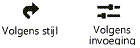|
Veld
|
Omschrijving
|
|
Naam
|
Dubbelklik in de Hulpbronnenkiezer op de hulpbron die je wilt gebruiken uit of klik zonder stijl. Als een object met stijl geconverteerd wordt naar een object zonder stijl, worden de huidige waarden behouden, maar je hebt de mogelijkheid om alle parameters ingesteld op Volgens invoeging te bewerken.
|
|
Volgens stijl/invoeging
|
Een icoon bij elke parameter geeft aan of de parameter in kwestie is ingesteld Volgens stijl (en een vaste waard krijgt) of Volgens invoeging (en bewerkbaar is in het dialoogvenster). Een objectstijl kan bestaan uit een combinatie van deze instellingen, zodat consistentie en flexibiliteit in evenwicht zijn. Bepaalde parameters moeten per invoeging worden ingesteld en zijn niet onderhevig aan deze instellingen.
Welke instelling een parameter heeft (Volgens stijl/invoeging) wordt bepaald door de stijl en kan niet worden aangepast in het instellingenvenster.
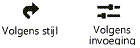
Zie Zichtvensterstijlen creëren en bewerken om de objectstijl te bewerken. Merk op: door een objectstijl te wijzigen zullen alle parametrische objecten in de tekening die deze stijl gebruiken, aangepast worden.
|
|
Instellingen
|
|
|
Gebruik nr. presentatietekening/nr. presentatielaag als naam
(Vectorworks Design Suite vereist)
|
Vink deze optie aan om automatisch een naam te geven aan het zichtvenster. Deze naam bestaat uit het nummer van de presentatietekening en het nummer van de presentatielaag.
Vink deze optie uit om het zichtvenster een naam op maat te geven.
|
|
Naam zichtvenster
|
Wanneer je niet voor een automatische naamgeving kiest (optie Gebruik nr. presentatietekening/nr. presentatielaag als naam), dien je een unieke naam te geven aan het zichtvenster.
|
|
Laag
|
Selecteer de presentatielaag waarop je het zichtvenster wenst te plaatsen, of selecteer ‘Nieuwe presentatielaag’ om een presentatielaag te creëren. Als er geen presentatielagen aanwezig zijn en je maakt nu geen nieuwe aan, dan zal Vectorworks je nadat je op OK hebt geklikt, vragen een presentatielaag aan te maken.
|
|
Gebruik titel tekening:
(Vectorworks uitbreidingsmodule vereist)
|
Creëert een tekenlabel in de annotatieruimte van het zichtvenster; selecteer de stijl in de Hulpbronnenkiezer
|
|
Nummer presentatietekening
(Vectorworks Design Suite vereist)
|
Vectorworks stelt standaard het volgende nummer voor dat beschikbaar is op de geselecteerde presentatielaag. Dit nummer wordt weergegeven op elke referentieaanduiding in de aantekeningen van het zichtvenster. Het nummer moet uniek zijn op deze presentatielaag.
|
|
Titel presentatietekening
|
Geef hier een beschrijvende titel voor het zichtvenster op; de lengte is beperkt tot 63 karakters. Deze titel wordt weergegeven bij elke aantekening die je aan het zichtvenster toevoegt.
Als Automatische gegevenskoppeling geselecteerd is bij de documentvoorkeuren, wordt elke verandering in dit veld automatisch doorgevoerd in het veld van de referentieaanduiding en omgekeerd.
|
|
Lagen
|
Bepaal welke ontwerplagen zichtbaar zullen zijn in het zichtvenster. (zie Zichtbaarheidskolommen) Bij het bewerken van zichtvenstereigenschappen of het maken/bewerken van een zichtvensterstijl, kunnen sommige laageigenschappen in het zichtvenster worden gewijzigd; zie De zichtbaarheid van lagen in zichtvensters wijzigen.
|
|
Klassen
|
Bepaal welke klassen zichtbaar zullen zijn in het zichtvenster. (zie Zichtbaarheidskolommen) Klik op deze knop om te bepalen welke klassen zichtbaar zullen zijn in het zichtvenster. Het is ook mogelijk om bepaalde klasse-instellingen voor het zichtvenster te wijzigen, zoals de instellingen voor aantekeningen of bijsnijdobjecten. Je kan de zichtbaarheidsinstellingen voor de klassen van een geselecteerd zichtvenster overschrijven; zie De zichtbaarheid van klassen in zichtvensters wijzigen.
|
|
Schaal
|
Selecteer de schaal waarin het zichtvenster moet worden weergegeven.
|
|
Detailleringsgraad
|
Selecteer de detailleringsgraad voor symbolen en parametrische objecten in het zichtvenster (zie Detailleringsgraden instellen voor 2D- en 3D-componenten van symbooldefinities en parametrische objecten).
Muur-, plaat- en dakcomponenten worden weergegeven voor de instellingen Normaal en Hoog.
|
|
Toon ruimtelijke 2D-objecten
|
Vink deze optie aan om 3D-objecten zonder z-hoogte weer te geven in het zichtvenster.
|
|
Toon 2D-componenten
|
Vink deze optie aan om de 2D-componenten (indien beschikbaar) weer te geven van alle symbolen en parametrische objecten die loodrecht op het aanzicht liggen; zie Concept: 2D-componenten voor symbooldefinities en parametrische objecten. Objecten die geen 2D-weergave voor het gekozen aanzicht hebben, worden weergegeven in 3D.
Dit is alleen van toepassing op zichtvensters die gerenderd zijn door middel van ‘Achterliggende lijnen verbergen’ en ingesteld zijn in een 3D-aanzicht en orthogonale projectie.
|
|
Toon met modelbegrenzing
|
Vink deze optie aan om het zichtvenster aan een modelbegrenzing te koppelen. Als er een modelbegrenzing geselecteerd is wanneer je het zichtvenster creëert, wordt de weergave uit de modelbegrenzing overgenomen in het zichtvenster. Als er geen modelbegrenzing geselecteerd is wanneer je het zichtvenster creëert, wordt er een modelbegrenzing toegevoegd rond alle zichtbare objecten. Selecteer de modelbegrenzing in de tekening om hem groter of kleiner te maken terwijl je de ontwerplaag van het zichtvenster bewerkt.
Elk zichtvenster dat je creëert en waarvoor je deze optie aanvinkt, wordt opgeslagen met zijn eigen bewerkbare modelbegrenzing.
|
|
Weergave
|
|
|
Aanzicht
|
Kies het aanzicht waarin de ontwerplaag in het zichtvenster moet worden weergegeven. Selecteer hiervoor een standaardaanzicht of selecteer de optie ‘Op maat’ en stel daarna het gewenste aanzicht in via de knop Stel aanzicht in.
|
|
Stel aanzicht in
|
Klik op deze knop om een aanzicht op maat in te stellen via het dialoogvenster ‘Roteer 3D-aanzicht’. Merk op: deze knop is alleen actief wanneer bij Aanzicht de optie ‘Op maat’ is geselecteerd (zie Nauwkeurig roteren met het commando).
|
|
Rendering achtergrond/voorgrond
|
Selecteer /voorgrond de rendermethode waarin het zichtvenster moet worden weergegeven. Voor sommige methodes is het mogelijk om via de knop Instellingen extra parameters in te stellen.
|
|
Instellingen Rendering vlakken/ribben
|
Klik op deze knop om de instellingen van de rendermethode aan te passen. Merk op: deze knop is alleen actief als je een rendermethode hebt geselecteerd waarvoor je instellingen kan bepalen. Zie onderstaande links voor meer informatie hierover:
Instellingen Shaded: Shaded - instellingen
Instellingen Renderworks op maat: Renderworks op maat - instellingen
Instellingen Renderworks artistiek: Renderworks artistiek - instellingen
Instellingen Achterliggende lijnen tonen/verbergen en Polygoon beschaduwd - finaal: Lijnrendering - instellingen
Schetsstijl: Een schetsstijl toekennen aan een zichtvenster
|
|
Toon 2D-vullingen
|
Vink deze optie aan om voor de rendermethodes ‘Verborgen lijnen’ en ‘Verborgen lijnen tonen’ de 2D-vulling van vlakke objecten en 2D-componenten weer te geven in de tekening; zie Vulling
|
|
RW achtergrond
|
Beschikbaar indien je een Renderworksmethode gebruikt voor Rendering.
|
|
Projectie
|
Selecteer een projectiemethode voor het zichtvenster (zie Projectie).
|
|
Type perspectief
|
Selecteer een type perspectief of kies ‘Op maat’ en geef de gewenste Brandp. afstand (brandpuntafstand) op.
|
|
Niveaubematingen
(Vectorworks Architectuur of Landschap vereist)
|
Beschikbaar als het project ingesteld is met bouwlagen, het Aanzicht voor, achter, links of rechts is (of anders parallel met de Z-as) en de Projectie orthogonaal is. Klik op deze knop om het dialoogvenster Niveaubematingen te openen en Aanzicht bematingen te koppelen aan bouwlaagonderdelen (zie Niveaubematingen en bouwlagen).
|